رفع خطاهای 1604، 1603، 1602، 1601، 1600 در iTunes
در شرایطی که نیاز به بازیابی یک سیستم عامل قدیمی مانند iOS 6.1.2 یا فلش کردن به یک سفارشی بدون خطا دارید، به نسخه جدیدی از یک ابزار مفید نیاز داریم. iRebتوسط ih8sn0w.
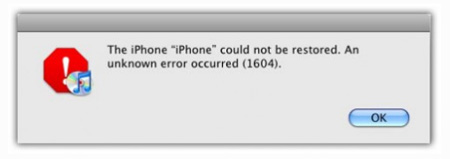
برنامه iREB r7 کمک خواهد کرد رفع خطاهای iTunes 1604، 1603، 1602، 1601، 1600هنگام بازیابی سیستم عامل سفارشی iOS 6.1.2 و سایر نسخه هایی که در یا PwnageTool ایجاد شده اند.
این ابزار از دستگاه های زیر پشتیبانی می کند:
- آیفون 2G
- آیفون 3G
- آیفون 3GS
- آیفون 4
- iPod touch 1G
- آی پاد تاچ 2G
- iPod touch 3G
- آی پاد تاچ 4G
- آی پد
- Apple TV 2
رفع خطاهای iTunes 1604، 1603، 1602، 1601، 1600 با iREB:
1) iTunes را راه اندازی کنید و دستگاه خود را وارد حالت DFU کنید:
- دکمه های پاور و هوم را به مدت 10 ثانیه فشار داده و نگه دارید
- سپس دکمه پاور را رها کنید و دکمه هوم را 10 ثانیه دیگر نگه دارید
- دستگاه شما باید وارد حالت DFU شود.
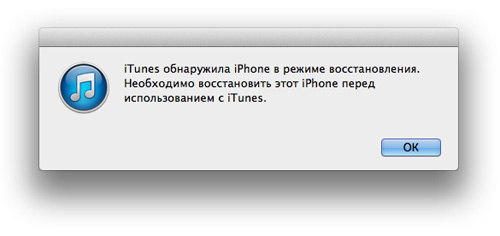
2) اکنون iTunes را ببندید و ابزار iREB را راه اندازی کنید.
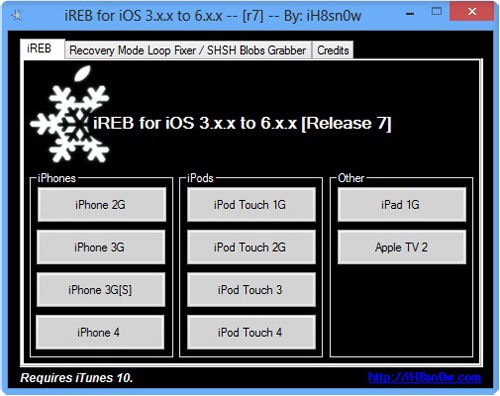
3) در نسخه ویندوز iREB، دستگاه خود را انتخاب کنید و صبر کنید تا صفحه گجت شما قرمز یا سفید شود. برای نسخه مک، فقط iREB را اجرا کنید و ابزار همه چیز را به تنهایی انجام می دهد.
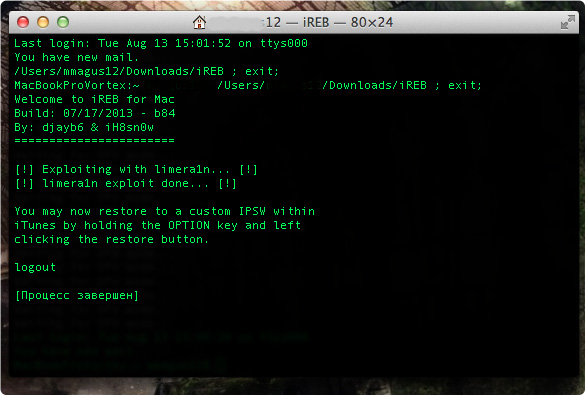
4) سپس، دوباره iTunes را اجرا کنید و دستگاه خود را در نوار کناری انتخاب کنید. کلید "Shift" را در ویندوز یا سمت چپ "Alt" را در OS X نگه دارید، روی آیتم "Restore" کلیک کنید. در پنجره ای که ظاهر می شود، فایل firmware.ispw را مشخص کرده و روی "ok" کلیک کنید.
5) پس از آن، آیتونز آیفون، آی پاد تاچ یا آی پد شما را بدون هیچ خطایی به iOS 6.1.2 یا سیستم عامل دیگر بازیابی می کند.
به هر حال، این روش برای دستگاه های بدون جیلبریک نیز مناسب است.
رفع خطاهای 1604، 1603، 1602، 1601، 1600 در iTunes:
اگر دستگاه شما توسط iREB پشتیبانی نمی شود یا روش فوق کمکی نکرد، آن را برطرف کنید خطاهای 1604، 1603، 1602، 1601، 1600می توانید روش دیگری را در iTunes امتحان کنید.
اولین کاری که باید انجام دهید این است که iTunes را به آخرین نسخه به روز کنید یا آن را دوباره نصب کنید. اگر خطاها همچنان ظاهر می شوند، یکپارچگی کابل USB خود را بررسی کنید. اگر آسیب دیده است، از سیم دیگری استفاده کنید. همچنین گاهی اوقات تغییر درگاه اتصال USB کمک می کند.
1] آخرین نسخه برنامه کاربردی را دانلود و نصب کنید
2] آن را اجرا کنید و به تب Advanced بروید
3] علامت مورد را بردارید - "Set Hosts to Cydia on Exit"
4] هاست ها را پاک کنید و با استفاده از ابزار، دستگاه را در pwnd DFU قرار دهید
5] iTunes را اجرا کنید، "Alt" را نگه دارید و روی "Restore" کلیک کنید.
6] سیستم عامل فعلی را انتخاب کنید و منتظر بمانید تا فرآیند بازیابی به پایان برسد.
در مواردی که هیچ کمکی نمی کند، می توانید دستگاه را به سیستم عامل کارخانه بازیابی کنید.
- دستگاه خود را به iTunes وصل کنید و آن را در حالت "بازیابی" قرار دهید. برای انجام این کار، دکمه "Power" را نگه دارید تا کتیبه "Turn off" با یک نوار لغزنده ظاهر شود. دستگاه خود را خاموش کرده و آن را از رایانه جدا کنید.
- حالا دکمه "Home" را فشار داده و نگه دارید و با استفاده از کابل USB دوباره آن را به کامپیوتر متصل کنید. دستگاه شما دوباره روشن می شود و لوگوی اپل در مقابل شما ظاهر می شود. "Home" را نگه دارید تا تصویر "Connect device to iTunes" ظاهر شود.
- ابزار را به iTunes وصل کنید و مراحل بازیابی را انجام دهید.
